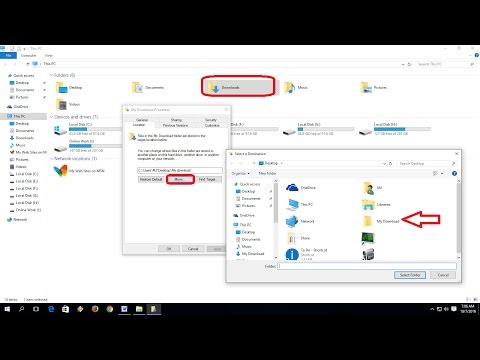ეს wikiHow გასწავლით თუ როგორ უნდა შეცვალოთ თქვენი Discord ავატარი კომპიუტერთან მუშაობისას.
ნაბიჯები

ნაბიჯი 1. გადადით
თქვენ შეგიძლიათ გამოიყენოთ ნებისმიერი თანამედროვე ვებ ბრაუზერი, როგორიცაა Safari ან Chrome, Discord– ზე წვდომისათვის.
თუ ჯერ არ ხართ შესული, დააწკაპუნეთ Შესვლა ეკრანის ზედა მარჯვენა კუთხეში, შემდეგ გააგრძელეთ თქვენი ანგარიშის ინფორმაცია.

ნაბიჯი 2. დააწკაპუნეთ გადაცემის ღილაკზე
ის ეკრანის ბოლოშია, თქვენი მეგობრების სიის ქვეშ. ეს ხსნის თქვენი მომხმარებლის პარამეტრებს.

ნაბიჯი 3. დააწკაპუნეთ რედაქტირებაზე
ეს არის თქვენი მომხმარებლის სახელისა და პროფილის ახლანდელი სურათის გვერდით.

ნაბიჯი 4. დააწკაპუნეთ თქვენს ახლანდელ სურათზე
გამოჩნდება ფაილის ბრაუზერის ფანჯარა.

ნაბიჯი 5. შეარჩიეთ სურათი, რომლის გამოყენებაც გსურთ და დააწკაპუნეთ გახსნაზე
ახლა ფაილი აიტვირთება Discord– ში.

ნაბიჯი 6. დააწკაპუნეთ შენახვაზე
ის მდებარეობს "ჩემი ანგარიშის" ეკრანის ბოლოში. ახლა თქვენ უნდა ნახოთ თქვენი ახალი ავატარი ძველის ნაცვლად.